|
| ■Access2019マクロセキュリティの設定要領■ |
|
|
マクロセキュリティは、使用するDB(データベース)が信頼できると判断した場合に、そのDBに関わる
警告メッセージとマクロ(自動処理プログラム)機能制限を解除する処置です。
この処置を適切に行い、Access環境側で、DBの使用を承認された範囲外に限定して制限します。
具体的には、Accessのオプション機能の中で、次の二つの設定を行います。
●マクロの設定・・・・・・・・・・・・・「警告を表示してすべてのマクロを無効にする」を選択
(※PCで使用するAccessDB全てを対象に設定)
●信頼できる場所・・・・・・・・・・個々のDBごとに、その設置フォルダを登録し、その起動を許可
この2点の登録により、パソコン使用者が問題無しと承認したDBのみを使用可能にします。
その登録方法は下記の通りです。
≪Accessのオプション機能を立ち上げ≫
Access画面左上端の[ファイル]ボタンをクリックします。
メニューリストが表示されます。 |
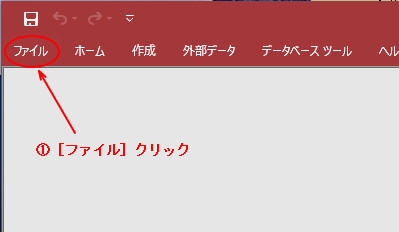 |
メニューリストの最下段にある[オプション]ボタンをクリックします。 |
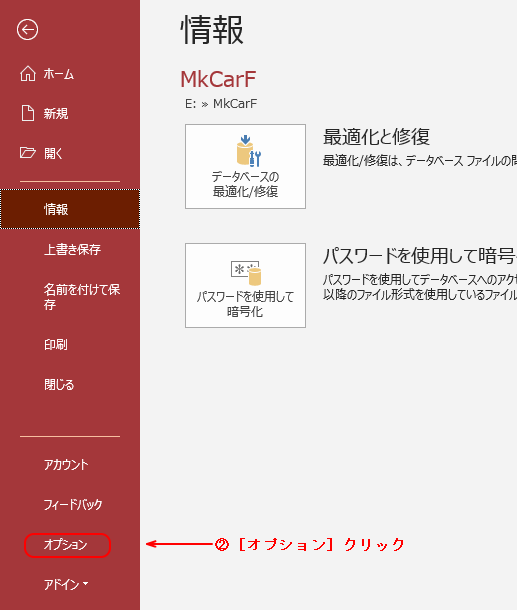 |
「Accessのオプション」画面が表示されます。
画面左側のメニューリストから[トラストセンター]をクリックします。
「トラストセンター」ページが表示されましたら、[トラストセンターの設定]ボタンをクリックします。 |
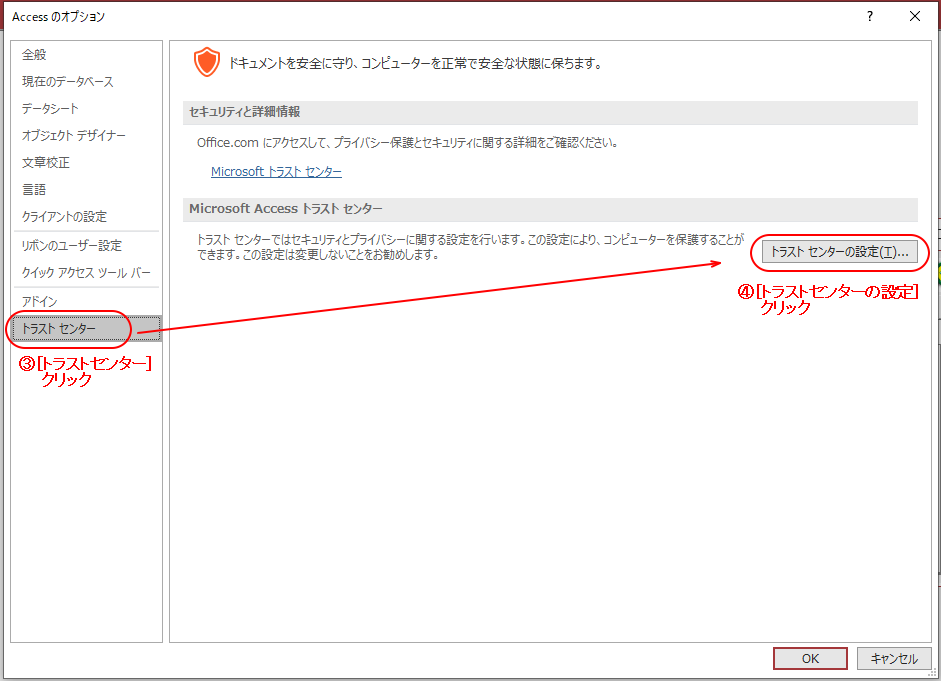 |
≪マクロの設定≫
「トラストセンター」画面が表示されます。
この画面の機能により、マクロセキュリティに関する二つの設定作業を行います。
二つの作業の内、最初に「マクロの設定」を説明します。
左側にあるメニューリストから、[マクロの設定]をクリックします。
「マクロの設定」はマクロに関して、それを無効にして使用不可にするか否かを選択し設定ます。
こちらで、「警告を表示してすべてのマクロを無効にする」を選択します。
これにより、悪意を持ったマクロ(自動処理プログラム)機能の働きを制限します。
この設定は、全てのAccessDBに共通しますので、そのPCのAccessで一度設定済みであれば、この作業はパスできます。 |
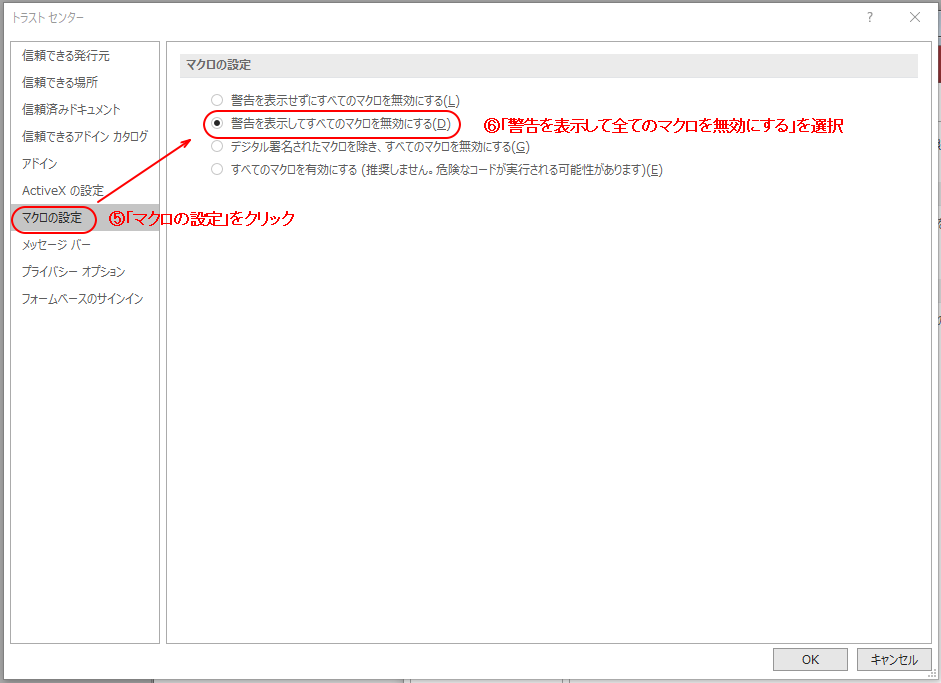 |
≪信頼できる場所の設定≫
次に、「トラストセンター」画面の左側にあるメニューリストから、[信頼できる場所]をクリックします。
「信頼できる場所」のページが表示されます。
[新しい場所の追加]ボタンをクリックして下さい。 |
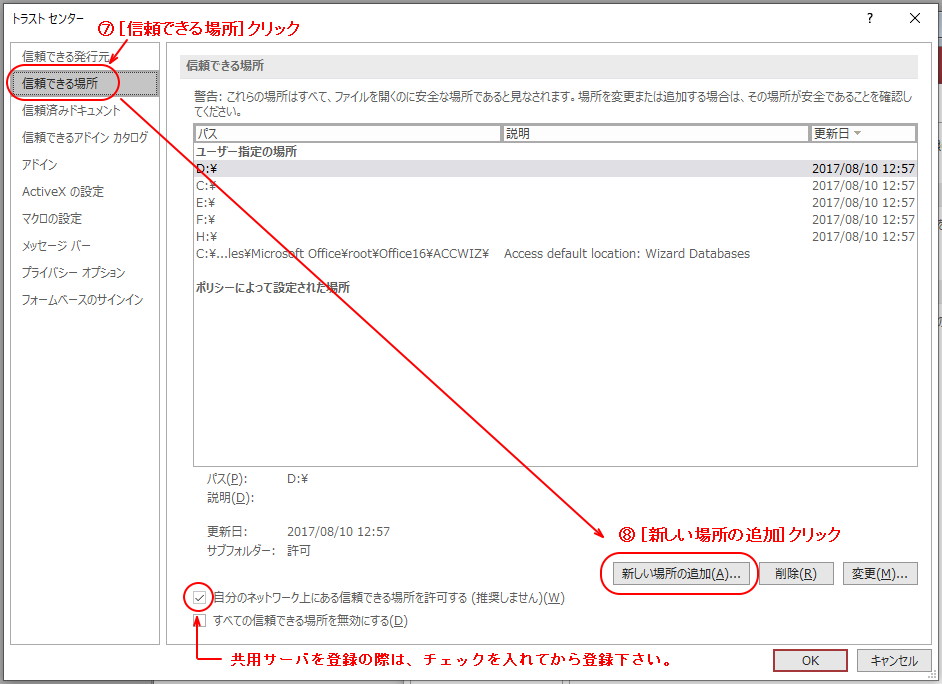 |
小画面「MicrosoftOfficeの信頼できる場所」が表示されます。
まず、[参照]ボタンをクリックします。
小画面「参照」が表示されますので、該当のAccessで作られたソフトを登録したフォルダを検索し指定します。
次に、「サブフォルダも信頼する」の選択欄にチェックを入れて下さい。
※外部に置いた画像ファイルをシステムで利用する人事情報システムや車両管理システム、手形印刷システム(署名判)や
扶養申告書等印刷システムの場合、 サブフォルダが「信頼できる場所」でないと、警告メッセージが現れて、システムは停止します。
次に[OK]ボタンをクリックします。 |
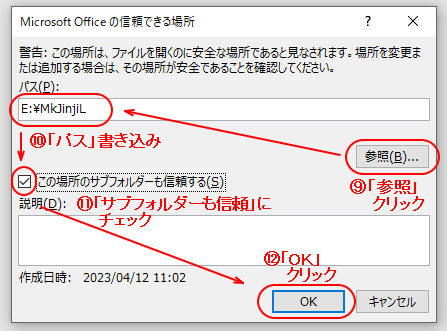 |
「トラストセンター」画面に戻ります。
目的のフォルダがリストに入ったのを確かめた後で、仕上げに[OK]ボタンをクリックします。 |
 |
これで、登録対象のAccessで作られたソフトのセキュリティ設定が完了です。
「信頼される場所」に登録されたAccessDBソフトのみが、使用可能になり、その他は制限されます。
新規にAccessソフト追加の際、又はフォルダ変更の際は、再度追加登録作業を行ってください。 |